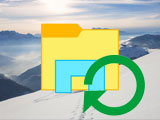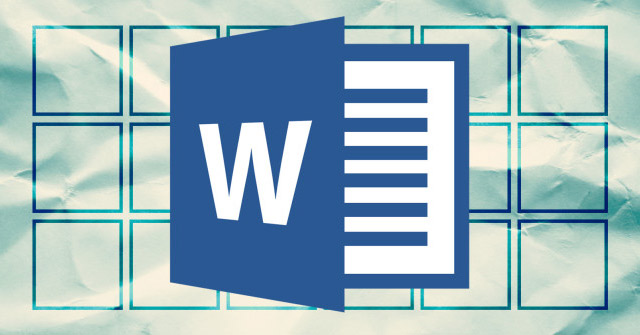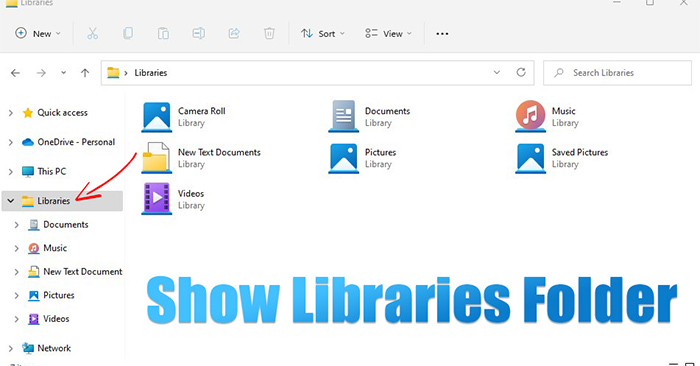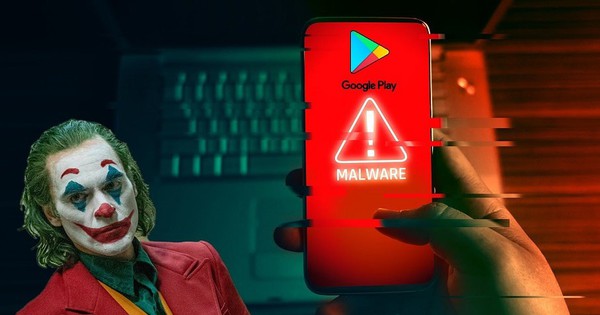在 Windows 11 上,您可以新增或刪除許多選用功能來擴充電腦的功能。以下是如何在 Windows 11 上新增或刪除功能。
在 Windows 11 上,您可以安裝或刪除許多選用功能以擴充電腦的功能。例如,您可以設定 Windows Subsystem for Linux、Windows Sandbox、Hyper-V、Windows Hello Face 等功能。透過設定下載。以下是在 Windows 11 上安裝或移除功能的說明。
如何在 Windows 11 上安裝功能
步驟一:
按視窗+ I 開啟設定,然後點選系統在介面左側。
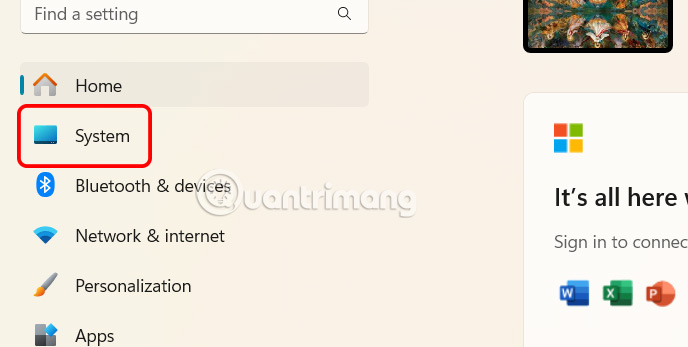 如何在Windows 11中安裝並刪除選用功能圖1
如何在Windows 11中安裝並刪除選用功能圖1
查看旁邊的介面,向下捲動並選擇選用功能。
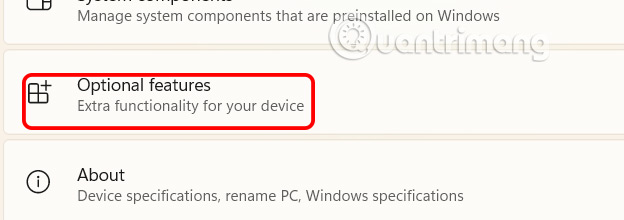 如何在Windows 11中安裝並刪除選用功能圖2
如何在Windows 11中安裝並刪除選用功能圖2
步驟2:
切換到新介面,使用者點擊查看功能按鈕。
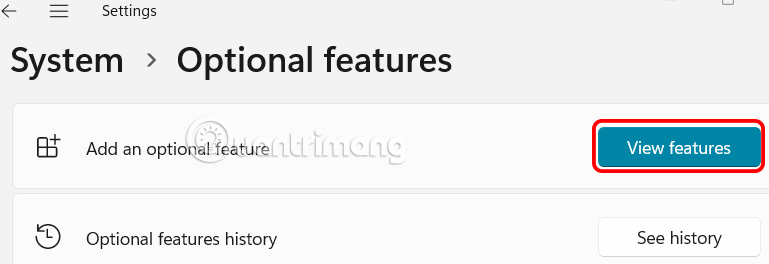 如何在Windows 11中安裝並刪除選用功能圖3
如何在Windows 11中安裝並刪除選用功能圖3
步驟3:
顯示 Windows 11 上的選用功能清單供您檢查,並選擇要安裝的 Windows 11 上的選用功能。按一下向下箭頭可查看有關功能的更多詳細資訊。您可以一次選擇多個功能。
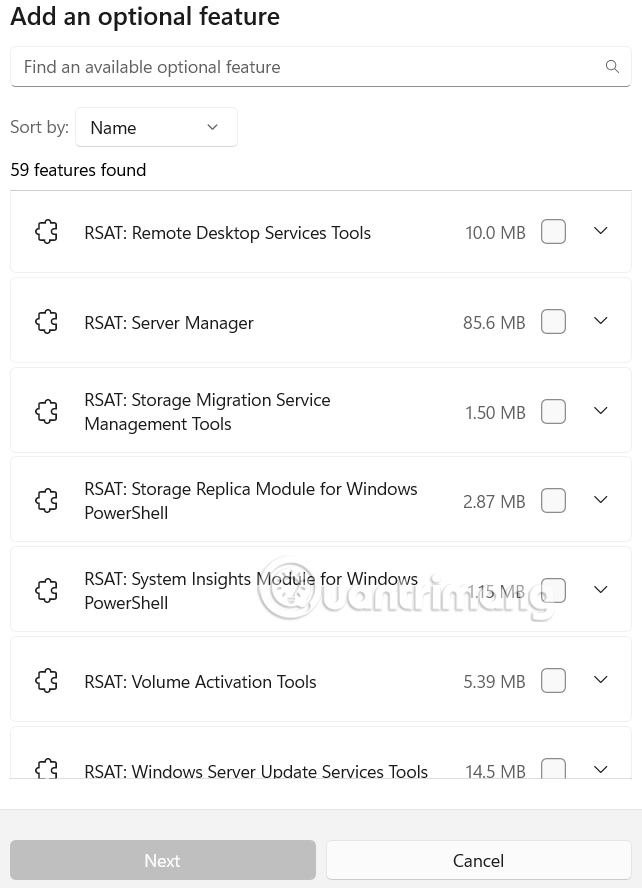 如何在Windows 11中安裝並刪除選用功能圖4
如何在Windows 11中安裝並刪除選用功能圖4
第4步:
最後,點擊新增繼續在 Windows 11 上安裝選用功能。
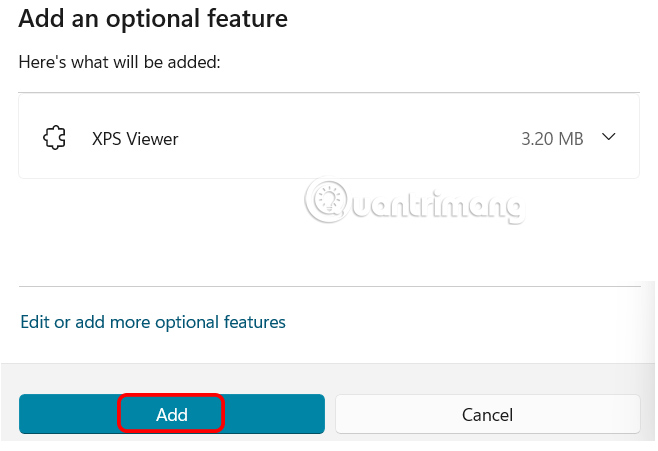 如何在Windows 11中安裝並刪除選用功能圖5
如何在Windows 11中安裝並刪除選用功能圖5
如何刪除 Windows 11 上的選用功能
我們還需要點擊可選功能。接下來,您還會看到選用功能列表,並找到要刪除的已安裝選用功能。
此時,用戶只需要點擊刪除。
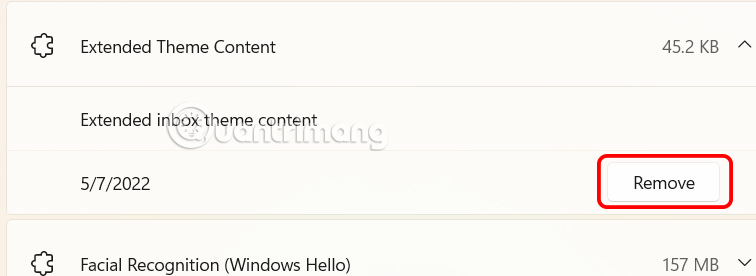 如何在Windows 11中安裝並刪除選用功能圖6
如何在Windows 11中安裝並刪除選用功能圖6
如何在 Windows 11 上啟用選用功能
透過 Windows 功能介面提供的功能也擴展了 Windows 11 的功能。
點選更多 Windows 功能如下圖所示。
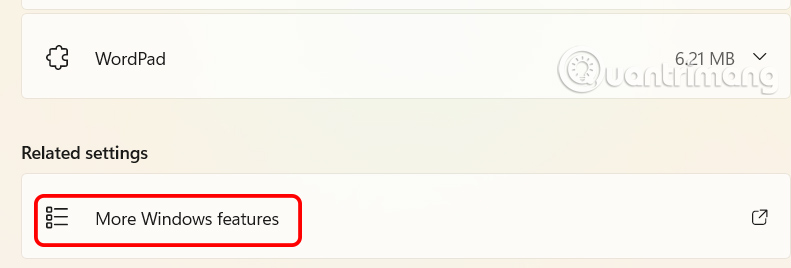 如何在Windows 11中安裝和刪除選用功能圖7
如何在Windows 11中安裝和刪除選用功能圖7
現在你只需要檢查要啟動的功能並按確定。
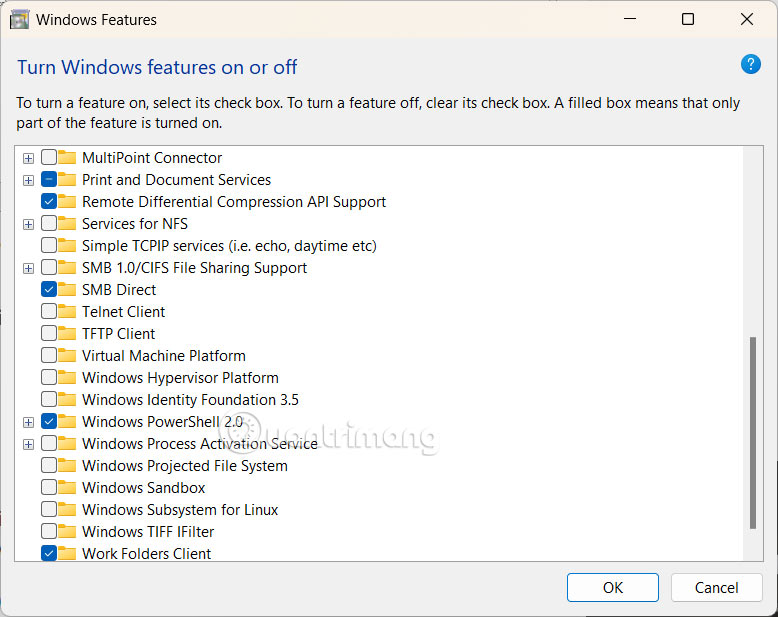 如何安裝和刪除Windows 11中的選用功能圖8
如何安裝和刪除Windows 11中的選用功能圖8
4.5 ★ | 2 投票